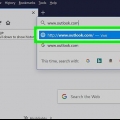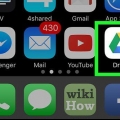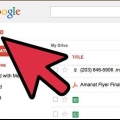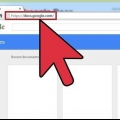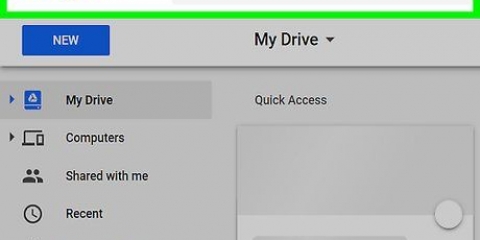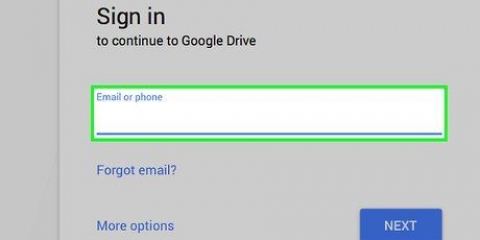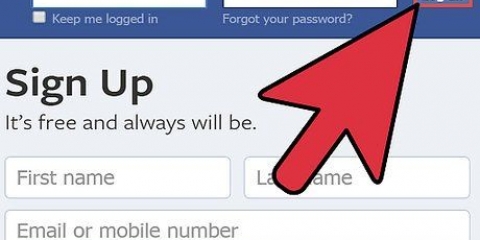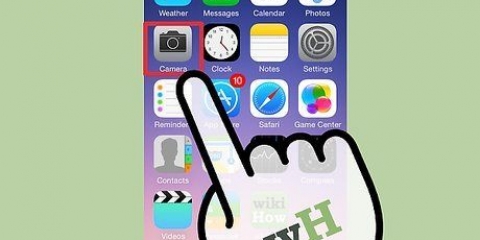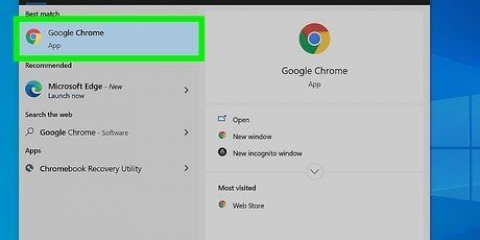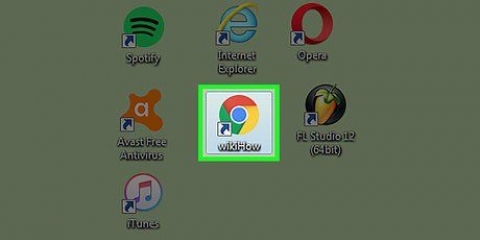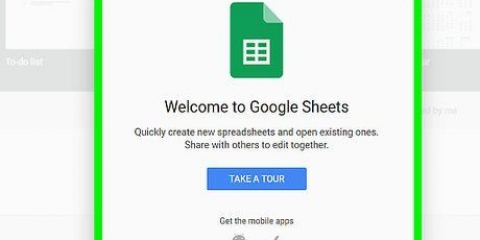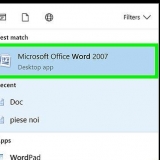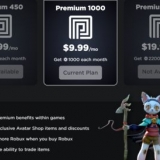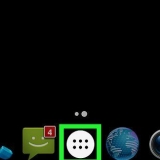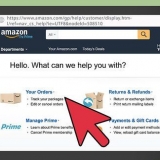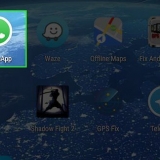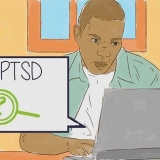"Visualizza tutti i dettagli per l`appuntamento" significa che il destinatario può vedere le posizioni e le note di ogni evento sul calendario. "Apporta modifiche E gestisci l`accesso" significa che il ricevitore può aggiungere e modificare eventi. Il destinatario può anche aggiungere persone al calendario. “Modifiche agli appuntamenti" consente all`utente di modificare gli appuntamenti, ma non di aggiungere persone. "Mostra solo le informazioni sullo stato disponibile/occupato" nasconde tutti i dettagli sugli eventi, può vedere solo se l`amministratore è disponibile o occupato. Puoi aggiungere più persone con privilegi diversi. Scegliendo XML, è possibile accedere al calendario da altri programmi e copiarlo su un lettore di feed. Scegli ICAL se vuoi poter visualizzare l`agenda con un programma che utilizza il formato iCal. Copia e incolla l`indirizzo che appare nella schermata successiva e consegnalo alla persona con cui vuoi condividere il calendario. Fai clic su OK dopo aver copiato l`URL negli appunti. Questo indirizzo offre al destinatario il pieno controllo del calendario. Possono apportare modifiche e aggiungere utenti. Condividere pubblicamente il tuo calendario di Google significa che qualsiasi utente di Internet può vedere il tuo calendario e i tuoi eventi possono essere visualizzati nei risultati di ricerca di Google. Accedi a Google Calendar e fai clic sulla freccia accanto al calendario che desideri condividere. Fare clic su Impostazioni calendario. Scorri verso il basso fino a "Indirizzo privato". premi il bottone "ICAL" Ora si apre una finestra con un URL direttamente collegato al tuo calendario. Seleziona l`indirizzo e premi Ctrl+C. Fare clic su OK. Se desideri condividere un calendario pubblico, fai clic sul pulsante "ICAL" prossimo "Indirizzo per calendario". 



Crea un nuovo calendario e assegnagli un nome.
Fare clic con il tasto destro sul calendario e selezionare "sottoscrivi". Ora inserisci l`indirizzo che hai copiato in Google Calendar.
Seleziona le opzioni e fai clic su OK.
Condividi il tuo google calendar
Contenuto
Con Google Calendar puoi fare molto di più della semplice gestione del tuo programma personale. Puoi condividere qualsiasi evento con altri, il che ti consente di coordinare facilmente le cose con amici e colleghi. Segui i passaggi in questo articolo per condividere il tuo calendario con chiunque.
Passi
Metodo 1 di 5: condividi con persone specifiche

1. Seleziona il calendario che desideri condividere. Nella home page di Google Calendar, fai clic sulla freccia a destra del calendario che desideri condividere. Selezionare "Condividi questo calendario".
- Condividere il tuo calendario significa che puoi condividere un URL specifico che solo tu, i tuoi amici o colleghi conoscete. Il calendario non può essere indicizzato e visualizzato da persone che non conoscono l`URL.
2. Inserisci l`indirizzo email della persona con cui vuoi condividere il tuo calendario. qui di seguito "Condividi con persone specifiche" inserire l`indirizzo email desiderato. Selezionare il livello di autorizzazione desiderato dal menu a discesa e fare clic "Aggiungere".]]
3. Clicca in fondo alla pagina "Salva". Le persone invitate riceveranno ora un`e-mail. Il calendario verrà automaticamente aggiunto al loro Google Calendar, sotto "Altri calendari".
Se hai inserito l`indirizzo email di una persona che non ha un account Google, riceverà un invito a creare un account Google. Solo le persone con un account Google possono accedere al tuo calendario.
4. Condividi senza inviare un invito. Nella home page di Google Calendar, fai clic sulla freccia accanto al calendario che desideri condividere. Selezionare "Impostazioni del calendario".
5. Scorri verso il basso fino alla sezione "Indirizzo privato". Fare clic sul pulsante corrispondente al formato desiderato.
Metodo 2 di 5: rendere pubblico il tuo calendario
1. Seleziona il calendario che desideri condividere. Nella home page di Google Calendar, fai clic sulla freccia a destra del calendario che desideri condividere. Selezionare "Condividi questo calendario".
2. Seleziona la casella accanto a "Rendi pubblico questo calendario". Se vuoi solo rendere pubblica la tua disponibilità, seleziona "Condividi solo il mio stato". clicca su "Salva".
Apri i dettagli del calendario. Fare clic sulla freccia accanto al calendario e selezionare "Impostazioni del calendario".
3. Scorri verso il basso fino alla sezione "Indirizzo per calendario". scegli qui il tipo di URL che desideri utilizzare durante la condivisione. Se non sai quale scegliere, scegli HTML. Quindi puoi essere sicuro che può essere condiviso con chiunque su Internet e visto con un browser web.
Copia e incolla l`URL che appare nella schermata successiva e consegnalo a chiunque desideri condividere il calendario. Fai clic su OK dopo aver copiato l`URL negli appunti.
Metodo 3 di 5: Condivisione dei tuoi eventi
1. Fai clic su un evento nel tuo calendario. Nella finestra che si apre ora, fai clic su "Processare". Si aprirà la pagina dei dettagli per questo evento, dove puoi, tra le altre cose, aggiungere ospiti o cambiare la proprietà di un evento.
2. Aggiungi un ospite. Sotto la testa "Aggiungi ospiti" puoi inserire gli indirizzi email delle persone con cui vuoi condividere un evento. clicca su "Aggiungere".
Di seguito puoi specificare i permessi degli ospiti sotto l`intestazione "Gli ospiti possono". Puoi scegliere "cambia appuntamento", "invitare gli altri" e"visualizza l`elenco degli invitati".
3. Cambia la proprietà dell`evento. Fare clic sul menu a discesa accanto a "ordine del giorno". Selezionare "Cambiare proprietario…". Si aprirà una finestra in cui è possibile inserire l`indirizzo email desiderato.
Se lo fai, non sarai più il proprietario di questo evento.
Metodo 4 di 5: Condividi su Outlook
1. Puoi iscriverti a un calendario di Google con Outlook. Rimarrà aggiornato, ma non è possibile apportare modifiche. Tutte le modifiche devono essere apportate da Google Calendar.
2. Apri Outlook. Fare clic sul menu "Aggiuntivo" e seleziona "Impostazioni dell `account". clicca su "Calendari Internet" e poi via "Nuovo".
3. Incolla l`indirizzo ICAL. Premi Ctrl+V per incollare. clicca su "Aggiungere". Assegna un nome al calendario nel campo "nome della cartella". premere OK.
Metodo5 di 5: Condividi su iCalendar
1. Accedi a Google Calendar e fai clic sulla freccia accanto al calendario che desideri condividere. Fare clic su Impostazioni calendario.

Se vuoi condividere un calendario privato clicca sul pulsante "ICAL" prossimo "Indirizzo privato".


2. Copiare l`indirizzo e premere OK. Dai questo indirizzo alla persona con cui vuoi condividere il calendario o copialo tu stesso in modo da poterlo sincronizzare con iCalendar.

3. Apri iCal.



Consigli
Se la persona sbagliata accede al tuo calendario privato, puoi fare clic "Reimposta gli URL privati". Quindi invia ai tuoi amici e colleghi il nuovo indirizzo.
Articoli sull'argomento "Condividi il tuo google calendar"
Condividi sui social network:
Simile
Popolare